- Подключение ноутбука через телефон к Интернету, что это дает
- Подключение по Wi-Fi через настройки
- На Android
- На iPhone
- На Windows Phone
- Подключаем компьютер
- Этапы подключения
- I. Установка драйвера модема
- II. Настройка строки инициализации модема
- III. Создание подключения
- После создания подключения
- Подключаем интернет к ноутбуку через телефон на android
- USB-кабель
- Через Bluetooth
- Подключаем интернет на ноутбук через телефон на iOS
- Простое подключение по Wi-Fi
- Соединяем Айфон по USB
- Включаем через Bluetooth
- Android в оболочке MIUI
- Мобильная точка доступа Wi-Fi
- Мобильная точка доступа через USB
- Android в оболочке EMUI
- Мобильная точка доступа Wi-Fi
- Мобильная точка доступа через USB
- Опасность использования собственной мобильной точки доступа и способы ее защиты
- Используем другие программы и приложения
- Как настроить ноутбук для мобильного интернета
- Выйти в интернет на нормальной скорости с помощью смартфона
- Советы
- Предупреждения
- Возможные проблемы
- Итог
Подключение ноутбука через телефон к Интернету, что это дает
Привет друзья! Интернет есть почти везде. Наш современный мир использует глобальную сеть во всех информационных технологиях. Но что делать, если на вашем компьютере есть проблема с Интернетом? Например, оборвался сетевой кабель, возникла проблема с провайдером или модем перестал работать.
В этом случае нам поможет телефон, разработанный на платформе Android (смартфон). Что дает подключение ноутбука к Интернету по телефону? Это своего рода импровизация. Для успешного подключения ноутбука к сети через телефон на нем должны быть установлены интернет-модули 3G и Wi-Fi. Вопрос, как подключить ноутбук к интернету через смартфон, мы рассмотрим далее в статье и на практике разберем три способа подключения
Подключение по Wi-Fi через настройки
Это наиболее удобный и распространенный способ совместного использования Интернета. Для этого вам понадобится устройство Android или iOS с соответствующей функцией и принимающее устройство с адаптером Wi-Fi. Он есть на большинстве современных ПК, ноутбуков и планшетов, но если у вас старая модель оборудования или сломан адаптер, ничего не получится.
Если нет технических препятствий, идем дальше. Проверяем наличие мобильной сети и статус аккаунта. Если здесь все в порядке и мобильный интернет работает нормально, приступим к делу.
На Android
Зайдите в главное меню смартфона и откройте настройки. В разделе «Беспроводные сети» нажмите на 3 точки с надписью «Другое”.
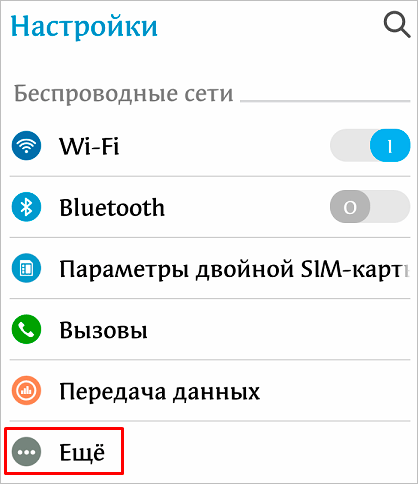
Затем переходим в пункт «Режим модема» или «Модем и точка доступа». Название может быть другим, но похожим на это.
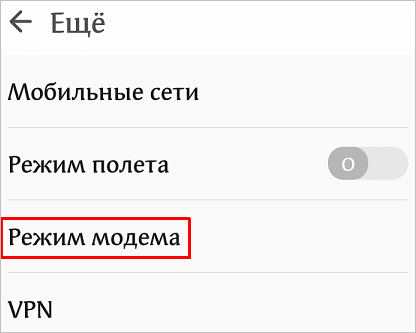
В открывшемся окне есть подраздел с параметрами Wi-Fi. Авторизуйтесь, посмотрите название сети, оно вам понадобится для подключения и, конечно же, пароль. Если его нет, его нужно установить, чтобы не раздавать трафик соседям.
Так что давайте сохраним настройки и вернемся в меню. Перемещаем рычажок напротив слова «точка доступа Wi-Fi» в активное положение, чтобы активировать режим модема.
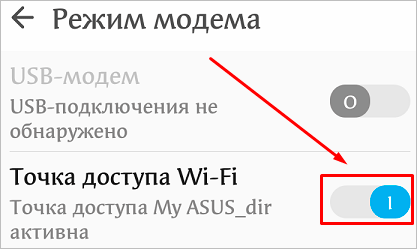
На iPhone
На мобильных устройствах Apple все работает так же, как на смартфонах Android. Входим в настройки и находим пункт «Режим модема». Проверяем сетевое имя и пароль и при необходимости меняем их.
На Windows Phone
Эти телефоны ушли в прошлое, но у некоторых пользователей они все еще есть. Если вы один из них, зайдите в настройки и перейдите в раздел «Общий Интернет”.
Здесь вам нужно выбрать «Через Wi-Fi» и установить имя сети и пароль при первом подключении. Готово, вы можете передать часть трафика на ПК и другие устройства.
Подключаем компьютер
После выполнения необходимых настроек в телефоне щелкните значок Wi-Fi на панели задач вашего ПК или ноутбука.
Затем выбираем имя сети, вводим пароль и подключаем компьютер к мобильному интернету. Имейте в виду, что скорость, скорее всего, будет не очень высокой, и вы вряд ли сможете смотреть фильмы, но общение с друзьями или ответ на электронные письма вполне возможны.
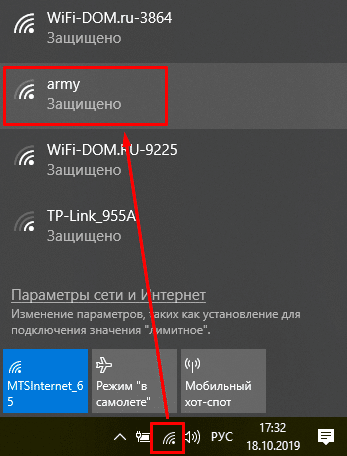
Этапы подключения
Если у вас есть все вышеперечисленные элементы, вы можете сразу перейти к подключению. Порядок необходимых действий следующий.
I. Установка драйвера модема
Для установки драйвера вам понадобится специальный установочный файл с расширением .exe или .msi. Ссылки на страницы с такими файлами для телефонов Nokia и Samsung показаны выше в этой статье. Поищите драйверы для телефонов других производителей на сайтах их производителей.
Драйвер устанавливается как обычная программа.
II. Настройка строки инициализации модема
• подключить телефон к компьютеру (если вы этого еще не сделали);
• откройте Диспетчер устройств Windows. Если вы не знаете, как это сделать, прочтите инструкции здесь;
• в Диспетчере устройств в разделе «Модем» найдите свой телефон, щелкните по нему правой кнопкой мыши и в появившемся контекстном меню выберите «Свойства»;
• в открывшемся окне «Свойства: (имя модема)» перейдите на вкладку «Дополнительные параметры связи» и впишите строку инициализации в поле «Дополнительные команды инициализации». Затем нажмите кнопку «ОК» (см. Изображение ниже).
Как уже было сказано выше, строку инициализации необходимо найти в сервисном центре или на сайте мобильного оператора. Например, строка инициализации для ценового уровня МТС «Гиперактивный» будет выглядеть следующим образом:
AT + CGDCONT = 1, «IP», «активный»
это строка инициализации, которая определяет, какую операторскую службу вы будете использовать. Как правило, для каждого тарифного плана есть своя линейка.
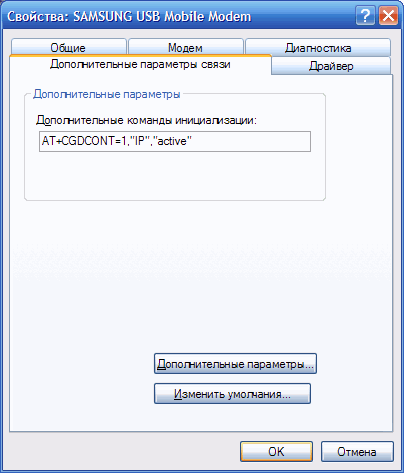
III. Создание подключения
Процедура этого шага зависит от версии Windows.
в Windows XP
• в меню «Пуск» пройти по пути: «Панель управления» ⇒ («Сеть и Интернет-соединения») ⇒ «Сетевые подключения»;
• дважды щелкните значок «Мастер нового подключения»;
• в первом окне мастера нажмите «Далее»;
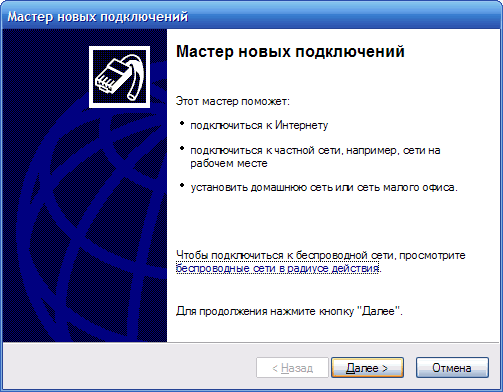
• в окне «Тип сетевого подключения» установите флажок «Подключиться к Интернету» и нажмите «Далее»;
• на следующем шаге выберите «Настроить соединение вручную» и нажмите «Далее»;
• «Через обычный модем» — «Далее»;
• в окне «Выбор устройства» отметьте телефонный модем, для которого на предыдущем шаге была записана строка инициализации (если модемов больше, важно не ошибиться), затем нажмите «Далее»;
• укажите имя подключения и нажмите «Далее». Вы можете выбрать любое имя, например Интернет;
• на следующем шаге укажите номер телефона, который вам нужно получить у оператора мобильной связи. Чаще всего это * 99 # или * 99 *** #, нажмите «Далее»;
• на всех следующих этапах ничего менять не нужно, нажимайте «Далее» до конца мастера.
в Windows Vista, Windows 7
• в меню «Пуск» пройдите по пути: «Панель управления» ⇒ «Сеть и Интернет» ⇒ «Центр управления сетями и общим доступом» ⇒ «Установление соединения или сети» ⇒ «Установка телефонного соединения»;
• в окне настроек нового подключения в соответствующих окнах укажите номер подключения (* 99 # или * 99 *** #, уточняйте у оператора мобильной связи) и имя подключения (любое). Имя пользователя и пароль обычно не требуются (оставьте поле пустым);
• нажмите кнопку «Подключить» (или «Создать»).

в Windows 8, 10
• щелкните правой кнопкой мыши кнопку доступа в меню «Пуск» и перейдите по пути «Панель управления» «Сеть и Интернет» ⇒ «Центр управления сетями и общим доступом» ⇒ «Создать и настроить новое соединение или сеть» ⇒ «Подключиться к Интернет »⇒« Dial-up Networking»;
• в окне настроек в соответствующих окошках указать номер дозвона (* 99 # или * 99 *** #, необходимо уточнять в сервисном центре или на сайте оператора) и название подключения (любой). Оставьте поле имени пользователя и пароля пустыми;
• нажмите кнопку «Создать».
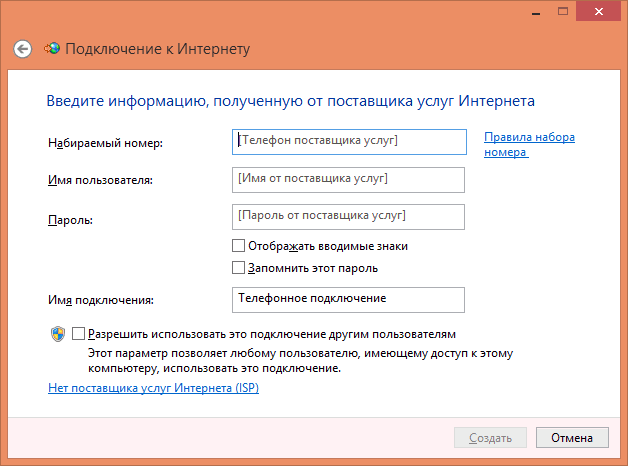
После создания подключения
Настройка подключения завершена. Теперь для подключения к Интернету вам достаточно:
1. Подключите телефон к компьютеру.
2. Откройте созданное вами соединение.
Для этого дважды щелкните левой кнопкой мыши значок подключения, который находится в папке «Сетевые подключения». В указанную папку можно попасть через меню «Пуск» (путь зависит от версии Windows) или следующим образом:
• на клавиатуре нажмите комбинацию клавиш Win + R (т.е сначала нажмите кнопку Win, обозначенную логотипом Windows и расположенную с левой стороны клавиатуры между кнопками Ctrl и Alt, и, не отпуская ее, нажмите кнопку R. Затем отпустите обе кнопки);
• в открывшемся окне распечатайте или скопируйте слово ncpa.cpl с этой страницы
• нажмите кнопку Enter.
3. В окне подключения нажмите кнопку «Позвонить» и дождитесь подключения.
Подключаем интернет к ноутбуку через телефон на android
Удобная функция, когда в зоне, где находится пользователь, нет проводного соединения, и пользователь не знает, как перенести Интернет с телефона на ноутбук. Провайдеры не пытаются перенести Интернет в места, где мало потенциальных пользователей. Это небольшие поселки, дачи, безлюдные места.
USB-кабель
Подключите телефон к ноутбуку с помощью кабеля USB. Если ваш компьютер требует обновления или установки драйверов, вам необходимо выполнить этот шаг. Обычно их можно найти по телефону. Если это не так, выполните несколько шагов:
- зайти в настройки смартфона и найти USB-подключения;
- активировать опцию;
- если соединение установлено, значок Android станет оранжевым;
- включить режим USB-модема.
Все происходит за секунды, а смартфон просто превращается в USB-модем.
Через Bluetooth
Небольшой мобильный смартфон под управлением Android с выходом во всемирную паутину поможет решить эту проблему.
- С помощью функции приложения Bluetooth, которую необходимо активировать на телефоне и ноутбуке. На компьютере он находится в правом нижнем углу рабочего стола на вкладке «Настройки».
- На открывшейся вкладке вы должны установить флажок, который дает разрешение на обнаружение вашего компьютера.
- Зайдите в настройки на вашем телефоне и включите функцию разрешения обнаружения.
- Начните сопряжение.
Подключаем интернет на ноутбук через телефон на iOS
В этой операционной системе немного сложнее настроить необходимые параметры, так как она не является открытым исходным кодом. Для некоторых методов необходимо установить дополнительное программное обеспечение.
Простое подключение по Wi-Fi
Настройка беспроводного доступа в Интернет почти такая же, как на Android. Для активации нужно открыть вкладку сотовой связи. Для активации Wi-Fi-модема нужно перетащить ползунок или поставить галочку (в зависимости от версии iOS). После того, как ноутбук обнаружит телефон, введите пароль безопасности.
Соединяем Айфон по USB
Для корректного подключения на ноутбуке должно быть установлено приложение iTunes. На MacBook эта программа включена в предустановленное программное обеспечение. Владельцы ноутбуков с Windows могут скачать его с веб-сайта Apple.
При подключении ноутбука к смартфону на экране последнего появится диалоговое окно, в котором нужно выбрать опцию «Только USB». После запуска iTunes приложение автоматически установит подключение к Интернету. Если этого не произошло, нажмите соответствующую кнопку в главном меню.
Включаем через Bluetooth
Прежде всего убедитесь, что на ноутбуке активирован беспроводной модуль. В iPhone зайдите в настройки и выберите раздел Bluetooth, где перетащите ползунок в активное положение. На ноутбуке начните поиск устройств через панель задач, нажав кнопку «Добавить устройство». После сопряжения устройств ноутбук сможет автоматически подключиться к iPhone, если на обоих гаджетах будет активирован беспроводной модуль.
Android в оболочке MIUI
Эта прошивка доступна на всех устройствах Xiaomi, кроме телефона MiA1. На оболочке MIUI можно раздавать интернет на любой скорости. Однако скорость созданной сети будет очень высокой. Ноутбук сможет смотреть видео, скачивать файлы и пользоваться мгновенными сообщениями. Это можно сделать либо без использования различных кабелей, либо с помощью кабеля USB, входящего в комплект.
Мобильная точка доступа Wi-Fi
С каждого гаджета, на котором установлена оболочка MIUI, можно раздавать интернет. Для этого не нужно использовать кабели. Так как у Xiaomi есть возможность раздавать Wi-Fi. Для этого вам понадобятся:
- Откройте меню гаджета и перейдите в «Параметры».
- Найдите пункт с беспроводными сетями, где есть раздел «Точки доступа».
- Установите переключатель в активное положение.
- Откройте «Настройки Wi-Fi», где вы пишете имя с паролем.
После этого заработает беспроводной интернет. В его настройках вы можете установить лимит трафика для конкретного компьютера. Также есть возможность добавить в «аварийную» ненужные устройства».
Мобильная точка доступа через USB
Этот метод следует использовать, если ПК не поддерживает технологию беспроводного Интернета. Сначала смартфон необходимо подключить к ноутбуку. Лучше всего взять оригинальный кабель от смартфона. Так как через него скорость будет больше. После этого вам понадобится:
- Зайдите в настройки телефона и откройте пункт «Дополнительно».
- В следующем меню выберите «USB-модем».
- На вашем компьютере появится меню, в котором вам нужно нажать «Подключение по локальной сети».
- Нажмите «Активировать» или «Включить».
После этого на ноутбуке появится интернет. Чтобы это было быстрее, можно поднести телефон к окну.
Android в оболочке EMUI
Эта прошивка установлена на большинстве устройств Huawei. С такими устройствами человек сможет раздавать интернет по воздуху или использовать телефон как обычный модем. В первом случае к нему смогут подключиться другие компьютеры и даже телефоны.
Мобильная точка доступа Wi-Fi
Перед тем, как начать настройку, вам необходимо активировать само интернет-соединение. Затем переходим к параметрам. Затем щелкните ссылку «Еще / еще» и откройте раздел «Режим модема». Появится ссылка с надписью Wi-Fi Hotspot. Вам нужно запустить само развертывание, щелкнув переключатель. После этого к телефону смогут подключаться ноутбуки или телефоны. Вы также можете установить свое имя с паролем.
Мобильная точка доступа через USB
Этот метод следует использовать только на ПК. Требуется USB-кабель из комплекта телефона. Для начала нужно подключиться к Интернету на самом телефоне. Затем подключите кабель к смартфону и компьютеру. Он должен лечь на стол, чтобы в дальнейшем связь не рвалась.
Затем зайдите в настройки телефона. Откройте меню «Беспроводные сети». В этом разделе выберите «Режим модема» и включите переключатель рядом с «USB-модемом». После этого начнется установка драйверов на ПК. После этого на ноутбуке автоматически появится интернет.
Опасность использования собственной мобильной точки доступа и способы ее защиты
Вы можете подключиться к Интернету с мобильного телефона на компьютере с любой популярной операционной системой — Windows, MacOS или Linux. Однако имейте в виду, что использование беспроводного подключения делает ваш компьютер более уязвимым для злоумышленников. Подключившись к созданной сети, вы можете перехватить передаваемый сигнал, прочитать информацию о посещенных сайтах и введенных паролях или просто бесплатно потратить чужой интернет-трафик на свои нужды.
Маршрутизаторы Wi-Fi оснащены более надежными системами защиты сигнала, чем Bluetooth. Чтобы защитить ваше соединение, вам необходимо установить на вашу мобильную точку доступа новейший протокол шифрования — WPA2, а также защитить домашнее соединение надежным паролем.
Важно! Не используйте простые буквенные или цифровые комбинации (например, 11111111, 00000000 или qwerty) в качестве пароля. Необязательно быть хакером, чтобы найти такую комбинацию и подключиться к сети — это может сделать любой человек, поймавший сеть, даже ребенок.

Имея с собой смартфон, вы можете использовать мобильный интернет для ноутбука в любое время и в любом месте
Вы можете подключить свой телефон к Интернету к компьютеру с любого мобильного устройства, даже с обычной кнопочной «звонилки» — главное, чтобы она имела соответствующие переходники.
При раздаче интернета со смартфона расходуется мобильный трафик, поэтому необходимо периодически проверять тариф и остаток на счете (например, в личном кабинете «Мегафона»).
Используем другие программы и приложения
Самый простой и быстрый способ развернуть Wi-Fi с Android — через специальное программное обеспечение. Так как пользователю останется только авторизоваться в приложении и включить Wi-Fi. Лучшая программа для этого — Osmino Wi-Fi. С помощью приложения очень быстро и легко раздать интернет для ноутбука и других устройств.
Вы можете бесплатно скачать его в Play Market. После этого приложение автоматически установится на ваш телефон. С помощью этого бесплатного виджета вы можете поделиться Wi-Fi одним щелчком мыши. В настройках приложения вы можете изменить пароль и имя сети.
Кроме того, вы можете использовать приложение под названием Wi-Fi Hotspot. Программное обеспечение можно найти в магазине Android и распространяется бесплатно. Это приложение представляет собой своего рода виджет, который после установки появится на рабочем столе. Чтобы начать раздачу интернета, достаточно будет кликнуть по нему 1 раз. После этого он изменит цвет. Если индикатор красный, Wi-Fi выключен, а зеленый горит.
Благодаря этим программам можно быстро раздавать Интернет. Переходить в разные разделы настроек нет необходимости. Просто щелкните один раз на виджете приложения. Кроме того, его можно разместить в любом месте экрана. Они также совместимы со старыми версиями Android.
Как настроить ноутбук для мобильного интернета
Настроить параметры для раздачи сети через телефон на ноутбук несложно. Для начала вам нужно нажать на «Поиск» и в открывшемся окне выбрать панель управления. Затем выполните несколько шагов:
- Откройте вклад в Сеть и Интернет;
- Управление сетями и совместным использованием;
- Используя инструкции, создайте новое соединение.
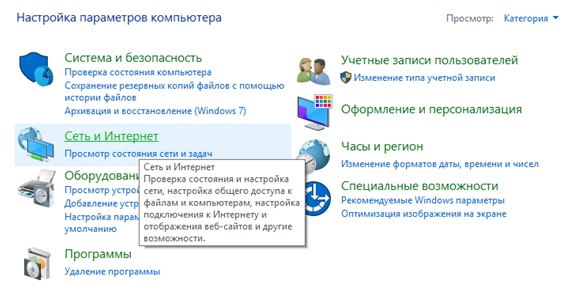
Теперь, используя свой телефон, вы можете выходить в Интернет, звонить со своего ноутбука и наслаждаться всеми прелестями всемирной паутины.
Существует множество приложений, которые позволяют совершать звонки с компьютера на телефон и наоборот. Если вы не умеете звонить с ноутбука на мобильный телефон через Интернет, вам необходимо иметь:
- ноутбук с подключением к сети;
- гарнитура, чтобы разговор не слышал посторонние люди;
- номер вызываемого абонента;
- одно из бесплатных приложений.
Вот несколько популярных приложений, с помощью которых можно звонить бесплатно и без регистрации:
- Flash2Voip — удобный сервис, но для его работы требуется плагин Flash;
- YouMagic.com;
- call2friends.com;
- Но самые популярные приложения — это Viber, Skype и ICQ.
Выйти в интернет на нормальной скорости с помощью смартфона
Мир высоких технологий не стоит на месте, что позволяет гораздо шире использовать свой мобильный телефон. Даже если в доме нет Интернета или он подключен только к настольному компьютеру, телефон сможет распределить сеть между всеми, кто находится в пределах досягаемости. Смартфоны имеют доступ к глобальной сети. Но что делать, если на счете нет денег и в доме нет точки беспроводного доступа? А мобильный интернет по-прежнему работает не на нормальной скорости.
Нет ничего проще, если вы знаете, как подключить свой смартфон к компьютеру через Интернет. Для этого нужно немного изменить настройки на самом телефоне:
- найти особенности разработчика в настройках;
- откройте опцию отладки по USB;
- дополнительные беспроводные сети;
- а также отметьте опцию USB-Интернет.
Эти действия займут не более минуты, но дадут вам возможность получить доступ к Интернету на нормальной скорости. Но для компьютера также потребуются некоторые настройки, которые нужно делать поэтапно:
- используя клавиатуру, одновременно нажмите Win + R;
- в появившемся окне введите элемент управления нажмите ОК;
- центр управления сетью;
- измерение параметров адаптера;
- сетевые свойства;
- доступ;
- подключение к домашней сети + разрешить;
- сохранить изменения.
Затем вам необходимо произвести аналогичные настройки в телефоне:
- в настройках подключения выбрать IP версии 4;
- имущество;
- измените настройки IP-адреса (192.168.0.1) и маска подсети будет аналогична 255.255.255.0;
- сохранить изменения.
Предлагаем вам посмотреть видео о подключении к интернету ноутбука, чтобы было понятнее.
Иногда пользователи жалуются, что все было сделано правильно, но соединения между компьютером и смартфоном для выхода в Интернет не произошло, хотя трафик увеличился. Затем вам нужно отключить, а затем включить соответствующую опцию в настройках брандмауэра. После этого фактор, заблокировавший бесплатный доступ, отключится и на смартфоне появится интернет. Легко войти в систему через USB, а затем использовать свой смартфон для распределения трафика на другие устройства.
Советы
- Некоторые планки позволяют клиентам подключаться напрямую через кабель Ethernet. Для этого мобильное устройство (планшет или ноутбук) должно иметь свободный порт Ethernet.
Предупреждения
- Никогда не открывайте личную информацию (например, банковский счет) при использовании общедоступного Интернета, так как другие люди могут ее украсть.
- Обратите внимание, что в некоторых странах и регионах за доступ в Интернет третьим лицом без ведома владельца может быть возбуждено уголовное дело.
Возможные проблемы
Как правило, большая часть ошибок, генерируемых системой при попытке подключения, связана с отсутствием драйверов, не позволяющих идентифицировать мобильный телефон как модем. Решение — установить их вручную у производителя смартфона.
Не забывайте баланс вашего телефона — если баланс вашего счета равен нулю или отрицателен, это соединение не будет иметь интернета. Только оплата услуг связи исправит ситуацию.
Если строки для настройки точки доступа в смартфоне неактивны, причина в экономии трафика и заряда батареи, опции, увеличивающие время работы и снижающие потребление данных. И распространение через Интернет существенно расходует оба этих показателя. Перед подключением их следует выключить. 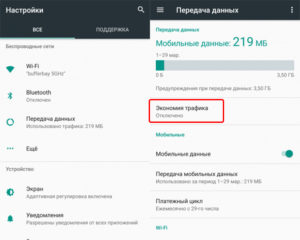
Итог
Теперь вы знаете, как подключить интернет с роутера, модема или телефона к компьютеру через USB. Вышеуказанные способы подключения к глобальной сети позволят вам в любой ситуации настроить доступ в Интернет, где бы вы ни находились.
Тем, кто часто проводит время в дороге, рекомендуем использовать модем. Он обеспечивает быстрое соединение и не привязывает пользователя к определенному месту.
Если вам срочно требуется доступ в Интернет с ПК, вы можете использовать его со смартфона или планшета с активным подключением к Интернету, развернув его на своем компьютере. Этот вариант имеет значительные ограничения скорости, и пользователи сотовых телефонов почти всегда очень ограничены в своей работе с Интернет-трафиком.
Подключение к роутеру через USB на компьютере решает проблему отсутствия поддержки технологии WiFi. Если ваш компьютер не поддерживает этот тип беспроводного подключения, проводное подключение не только позволит вам работать с глобальной сетью на вашем ПК, но также позволит другим домашним гаджетам подключаться к точке беспроводного доступа.
Какой способ подключения к Интернету вы выбрали? В комментариях оставляйте свои вопросы, возникшие при подключении.
